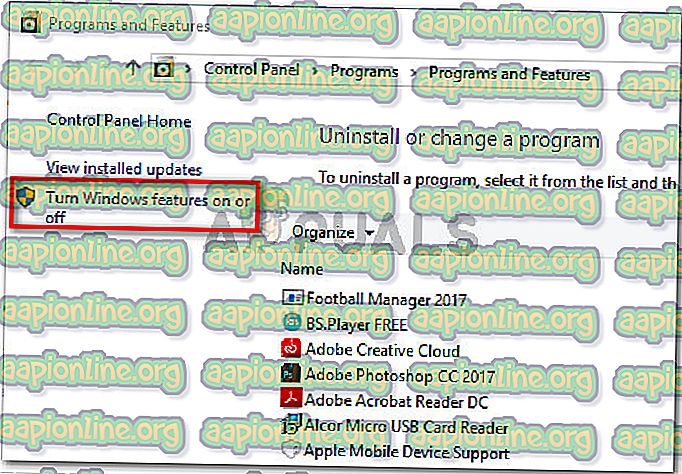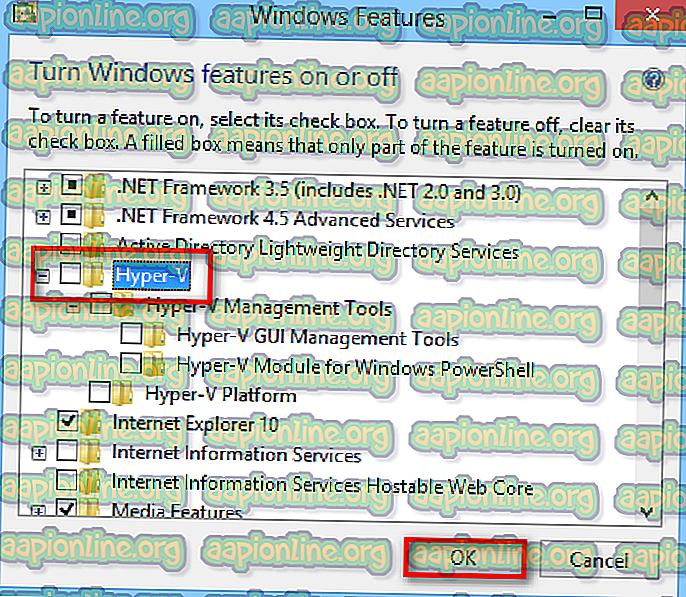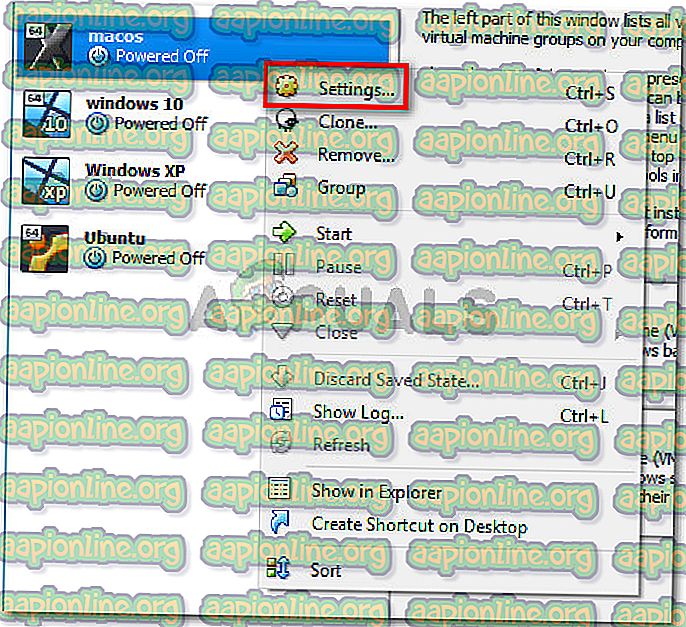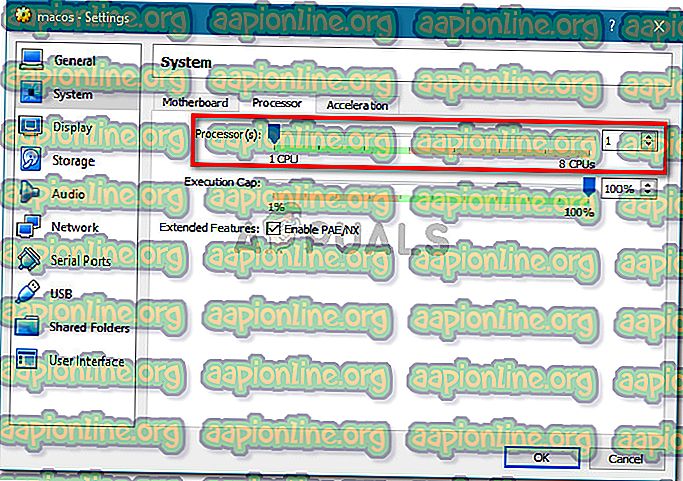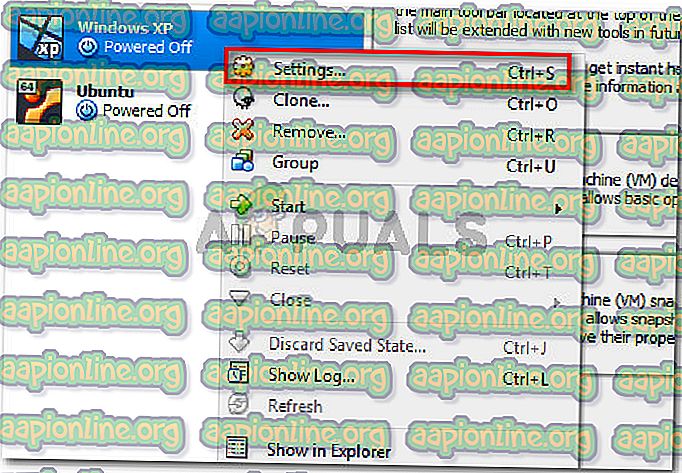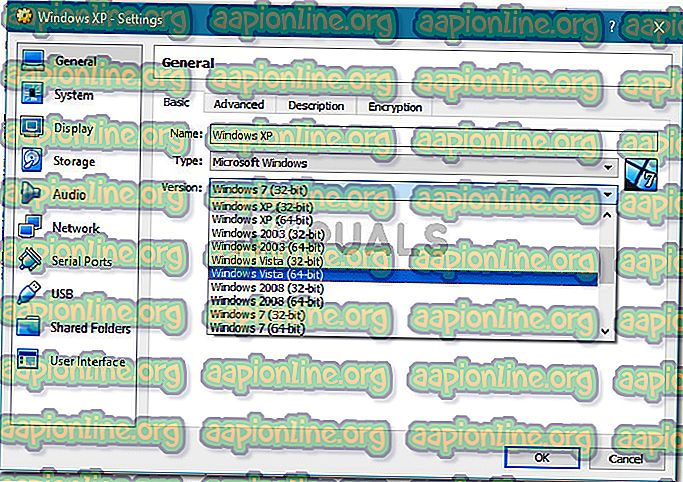Поправка: АМД-В је онемогућен у БИОС-у (ВЕРР_СВМ_ДИСАБЛЕД)
Неколико корисника пријављује да је АМД-В онемогућен у поруци о грешци у БИОС-у (или од стране главног рачунала) (ВЕРР_СВМ_ДИСАБЛЕД) приликом покушаја покретања виртуелне машине помоћу ВМ ВиртуалБок . Иако се овај проблем углавном пријављује у системима Виндовс 7, Виндовс 8 и Виндовс 10, постоји неколико извештаја о њему који се дешавају на Линук дистрибуцијама.

Напомена: Ако добијате да ВТ-Кс није доступан - грешка ВЕРР_ВМКС_НО_ВМКС, следите уместо овог упутства за решавање проблема ( овде ).
Шта узрокује да је АМД-В онемогућен у БИОС-овој грешци?
Истражили смо проблем прегледавањем различитих корисничких извештаја. Из онога што смо успјели прикупити, постоји неколико сценарија који ће покренути приказивање овог конкретног питања. Ево листе уобичајених криваца које је неколико других погођених корисника успело идентификовати:
- АМД-В је онемогућен из поставки БИОС-а - У основи, код грешке ВЕРР_СВМ_ДИСАБЛЕ говори о томе да ваш рачунар подржава АМД-В, али поставке БИОС-а домаћина га тренутно онемогућавају.
- Мицрософт Хипер-В омета АМД-В технологију - Ако је омогућен Хипер-В, то аутоматски значи да је уграђена технологија виртуализације искључена. У овом случају, морат ћете га искључити како бисте дозволили да се користи АМД-В.
- Верзија БИОС-а не подржава оволико ЦПУ језгара - Како се испоставило, проблем би могао да испадне ВМ ВиртуалБок ако је софтвер приморан да створи виртуелну машину са више од 1 језгре ЦПУ-а. Да би се то постигло, потребне су виртуализације хардвера и извршиће грешку ако је функција онемогућена или недоступна.
- ВМ ВиртуалБок Буг - Постоји неколико извештаја да се ова грешка баца на машине које могу да подрже технологију виртуализације хардвера. У овом случају проблем се обично може решити модификовањем неких поставки за виртуелну машину.
Ако се тренутно борите да решите ову одређену поруку о грешци, овај чланак ће вам пружити неколико водича за решавање проблема. Испод имате колекцију метода које су други корисници у сличној ситуацији успешно користили да би решили проблем.
Имајте на уму да су доњи поправци исправљени по ефикасности и озбиљности, па их следите како бисте наишли на методу која је ефикасна у решавању проблема.
1. метод: Омогућавање АМД-В из поставки БИОС-а
АМД-В је преименовани заштитни знак за С ецуре Виртуал Мацхине Моде (СВМ) . Разлог број један због којег је АМД-В онемогућен у БИОС-у (или од стране главног рачунала) ( појављује се грешка ВЕРР_СВМ_ДИСАБЛЕД) је тај што је технологија АМД-В онемогућена из ваших поставки БИОС-а.
Иако је на већини машина ова опција подразумевано омогућена, сметња треће стране или ручна модификација могу значити да је на вашем рачунару онемогућена.
Срећом, АМД-В можете поново да омогућите приступом вашим БИОС поставкама и поново омогућите режим безбедног виртуелног строја из поставки конфигурације ЦПУ-а.
Али имајте на уму да ће кораци уласка у БИОС бити различити у зависности од произвођача ваше матичне плоче. Да бисте приступили свом БИОС-у, мораћете да притиснете тастер за подешавање током почетне процедуре покретања. Типично је тастер за подешавање било један од Ф тастера (Ф2, Ф4, Ф8, Ф10, Ф12) или тастер Дел (за Дел машине). Ако не можете сами да откријете тастер за подешавање, припазите да се током почетне процедуре покретања помену о њему или потражите одређене кораке према произвођачу матичне плоче.

Након што успешно уђете у свој БИОС, потражите унос под називом Сецуре Виртуал Мацхине Моде и уверите се да је омогућен. На најпопуларнијој верзији БИОС-а може се пронаћи у Напредној> Конфигурација процесора . Када стигнете тамо, проверите да ли је омогућен режим сигурног виртуелног строја, а затим сачувајте конфигурацију и напустите свој БИОС.

Напомена: Тачна локација овог уноса може се разликовати у складу са моделом ваше матичне плоче. Ако вам режим сигурне виртуелне машине није присутан, потражите одређене кораке према вашем произвођачу. На матичној плочи Ацер можете поново омогућити АМД-В постављањем АМД ИОММУ на Енаблед (можете га пронаћи унутар менија АМД И / О Виртуализатион Тецхнологи ).
Имајте на уму да за промену примењивања није неопходно поновно покретање машине. Требаће вам хладно покретање. То значи да ћете морати потпуно да искључите вашу машину, а затим да јој дозволите да се покрене испочетка.
Када је следеће покретање завршено, отворите виртуелну машину која вам је показивала поруку унутар ВМ ВиртуалБок-а и погледајте да ли је проблем решен. Ако и даље видите да је АМД-В онемогућен у БИОС (или од стране главног рачунара) грешке (ВЕРР_СВМ_ДИСАБЛЕД), пређите на следећи метод у наставку.
Други метод: Онемогућавање Виндовс Хипер-В
Неколико корисника који наиђу на АМД-В онемогућено је у БИОС-у (или код главног оперативног система) (ВЕРР_СВМ_ДИСАБЛЕД) грешку су успели да реше проблем онемогућивањем функције Мицрософт Хипер-В са екрана са додавањем / уклањањем Виндовс функција .
Мицрософт Хипер-В је Мицрософтова сопствена технологија за виртуелизацију која је аутоматски омогућена на већини последњих Виндовс верзија. Ово ствара проблем јер кад год је Хипер-В омогућен, уграђена хардверска технологија се искључује (у овом случају (АМД-В). Будући да ВМ ВиртуалБок треба АМД-В или ВТ-Кс да би покренуо виртуелну машину, добићете поруку о грешци уместо стварне ВМ.
Срећом, овај проблем можете лако решити тако што ћете следити низ једноставних упутстава која ће вам помоћи да онемогућите Мицрософт Хипер-В технологију. Ево шта треба да урадите:
- Притисните тастер Виндовс + Р да бисте отворили дијалог за покретање . Затим откуцајте “ аппвиз.цпл ” и притисните Ентер да бисте отворили Програме и функције .

- Унутар програма и функција користите десни десни мени да бисте укључили или искључили функције укључивања Виндовс .
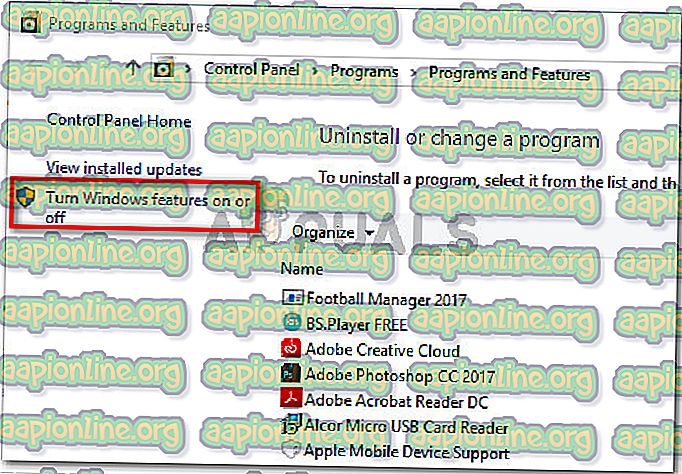
- На екрану Виндовс функције потражите ставку Хипер-В и уверите се да је оквир повезан с њом онемогућен. Затим кликните на дугме У реду да бисте спремили измене.
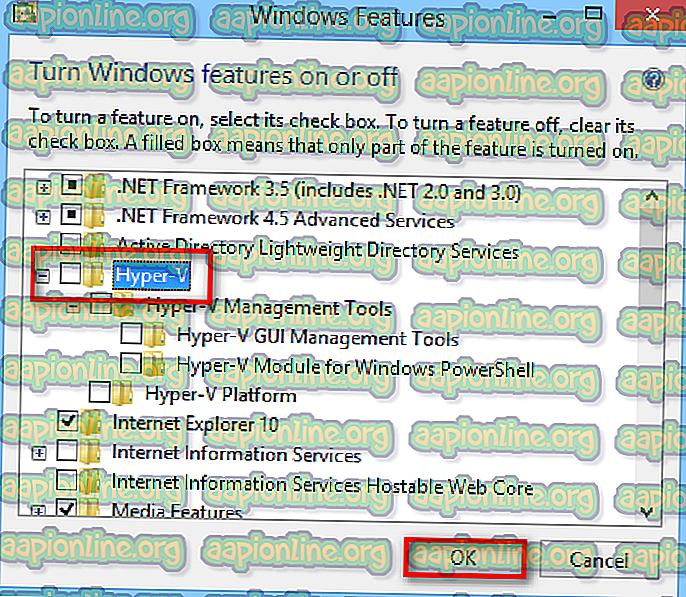
- Поново покрените уређај и видите да ли је грешка решена при следећем покретању.
Ако и даље наиђете на то да је АМД-В онемогућен у БИОС-у (или од стране главног домаћина) (ВЕРР_СВМ_ДИСАБЛЕД) приликом укључивања ваше виртуелне машине, пређите на следећи метод испод.
3. метод: Промена броја језгара ЦПУ-а у 1
Ако сте користили горе наведене методе да бисте осигурали да ваш уређај има све услове за постизање виртуелизације хардвера, а проблем се и даље појављује, врло је вероватно да ИД-технологија АМД-В не подржава вашу тренутну конфигурацију.
На срећу, грешку још увек можете да исправите помоћу неколико врло једноставних упутстава. Али прво, размотримо шта узрокује проблем - Чак и ако нисте прилагодили подешавања виртуелног рачунара која приказују грешку, подразумевана подешавања могу створити проблем.
Оно што се дешава је да софтвер подешава више од 1 ЦПУ-а у системским подешавањима, што присиљава систем на виртуелизацију хардвера како би покренуо виртуелни хост. Међутим, ако ваш уређај не подржава (имате четворојезгарни АМД или нешто слично), поступак се неће успешно завршити и видећете да је АМД-В онемогућен у БИОС-у (или од стране главног домаћина) ( Уместо тога, порука о грешци ВЕРР_СВМ_ДИСАБЛЕД) .
Срећом, овај проблем можете исправити тако што ћете променити број додељених ЦПУ-а у 1. То ће највероватније решити проблем једном заувек. Ево шта треба да урадите:
- Отворите Орацле ВМ ВиртуалБок, кликните десним тастером миша на уређај који приказује грешку, а затим кликните на Поставке .
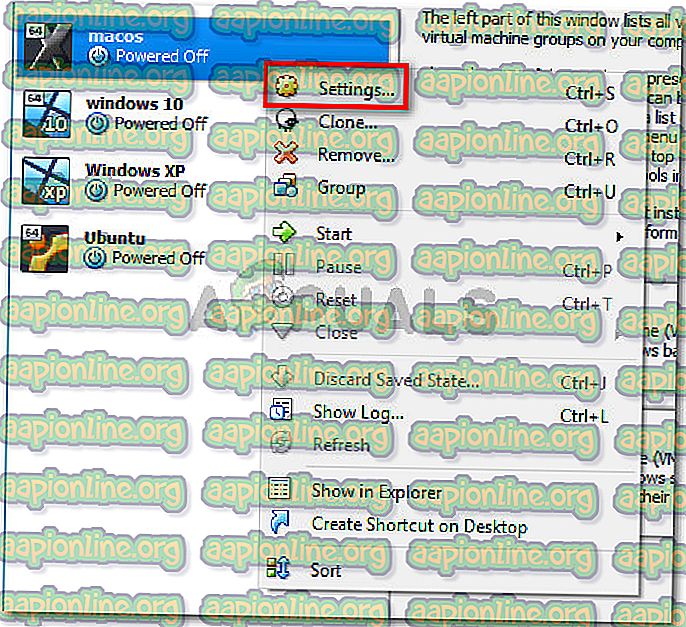
- У поставкама ваше виртуалне машине идите на картицу Систем (помоћу лијевог подизборника) и приступите картици Процессор . Затим превуците клизач повезан са процесорима у 1 ЦПУ и кликните ОК да бисте га сачували.
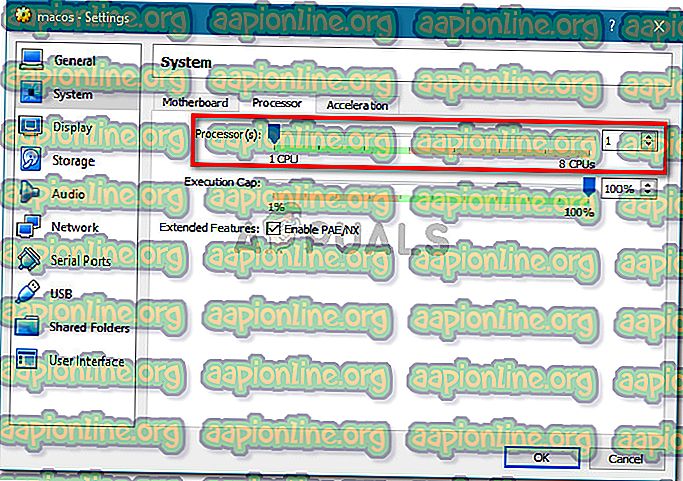
- Затворите мени за подешавања и поново покрените виртуелну машину. Могло би се покренути без да је АМД-В онемогућен у БИОС-у (или од стране главног рачунала) (ВЕРР_СВМ_ДИСАБЛЕД) грешке.
Метода 4: Промена верзије на Виндовс 7 или Виндовс 2003 (ако је применљиво)
Неколико корисника Убунту-а (Линук) који су користили ВМ ВиртуалБок да би покренули Виндовс КСП или Виндовс 10, АМД-В је онемогућен у БИОС-у (или од стране главног оператора) (ВЕРР_СВМ_ДИСАБЛЕД). Начин на који су успели да разреше проблем је променом поставки ОС-а за госте тако да је наведена верзија постављена на Виндовс 2003 или Виндовс 7.
Иако нема објашњења зашто је ово исправљање успешно, изгледа да је помогло многим корисницима да поврате нормалну функционалност својих виртуелних машина. Ево кратког водича за промену наведене верзије ваше виртуелне машине:
- Отворите ВМ ВиртуалБок, кликните десним тастером миша на уређај који приказује грешку и изаберите Подешавања .
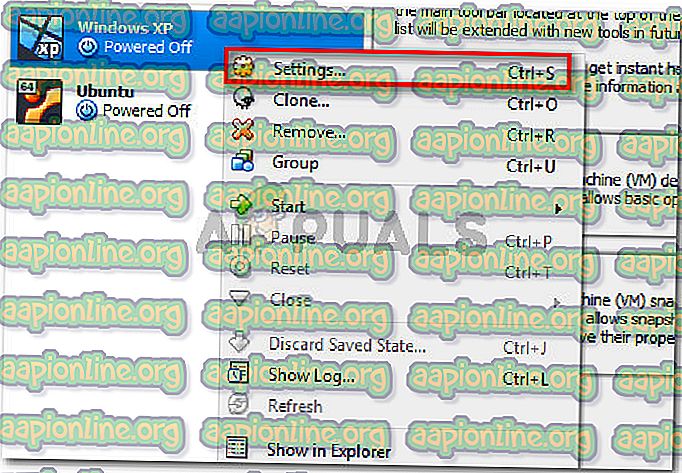
- У менију Подешавања идите на подмени Генерал и кликните на картицу Основно. Затим промените Верзију помоћу падајућег менија у Виндовс 2003 или Виндовс 7 и притисните ОК да бисте спремили промене.
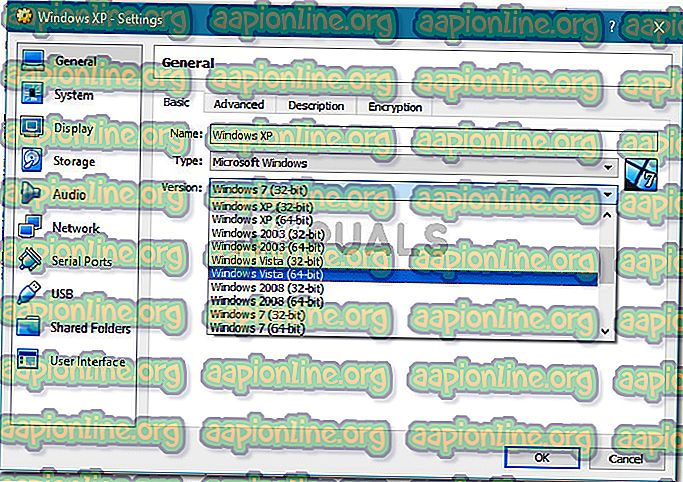
- Поново покрените виртуелну машину и видите да ли је поступак покретања успешан без да је АМД-В онемогућен у БИОС-у (или по питању грешке главног оператора) (ВЕРР_СВМ_ДИСАБЛЕД)